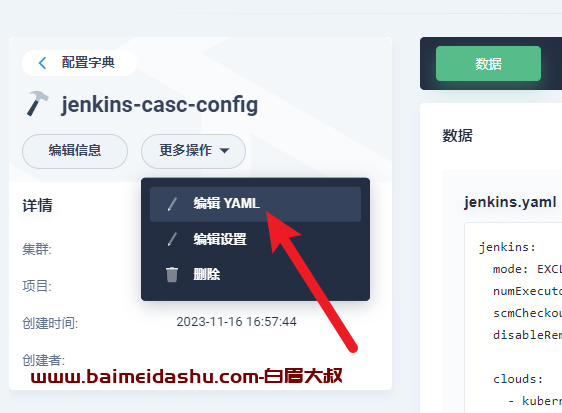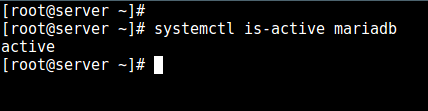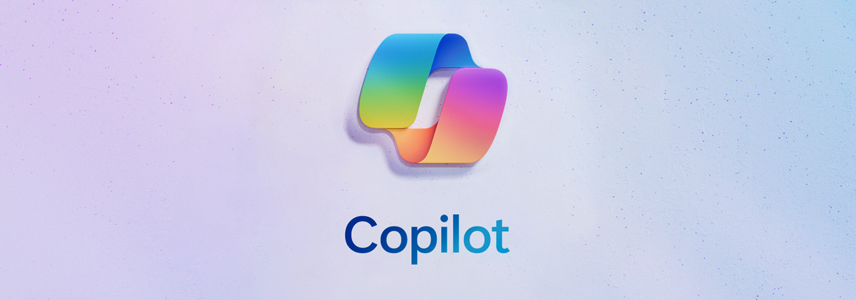
Windows Copilot 是 Windows 11 推出的一款人工智能 AI 助手,可以根据用户提供的文本指令非常智能地完成任务,极大地提高工作效率。不过需要注意的是,目前 Windows Copilot 仍处于早期测试阶段,因此并不对所有国家和地区的用户都开放。
目前,只有美国(以及北美地区)、英国以及部分亚洲和南美国家和地区的用户可以使用。受限于欧洲地区的《数字市场法案》(DMA)的规定,Windows Copilot 暂时也无法在欧洲提供服务。
目前,要访问 Windows Copilot 有两种方式:点击任务栏中的图标(可关闭)或使用快捷键 Windows + C。但这两种方式都可能不够便捷。其实,我们可以在桌面上创建一个快捷方式,以便快速打开。或者,还可以将 Copilot 选项直接添加到右键菜单中,这样只需在桌面空白处右键单击就可以打开它。
简而言之,即使在欧盟或国内,也可以通过自己创建的其他方式来访问 Windows Copilot。下面我们将介绍,如何在 Windows 11 中创建 Copilot 桌面快捷方式,并将它添加到右键菜单中。
使用 Windows Copilot 的前提条件
-
Copilot 功能通过 KB5031354(Build 22631.2428)对所有 22H2 和 Windows 11 Version 23H2 版本的用户开放。
-
该功能最初只在北美、亚洲部分地区和南美部分地区提供服务,并会随着时间的推移扩展到其他地区。
-
国内可能需要魔法上网。
推荐阅读:如何快速查看 Windows 版本
创建 Windows Copilot 桌面快捷方式
以下是在 Windows 11 中为 Windows Copilot 创建桌面快捷方式的操作步骤:
1鼠标右键点击桌面空白处,展开「新建」,然后点击「快捷方式」。
2在「位置」字段中,粘贴以下内容并点击「下一步」。
microsoft-edge://?ux=copilot&tcp=1&source=taskbar
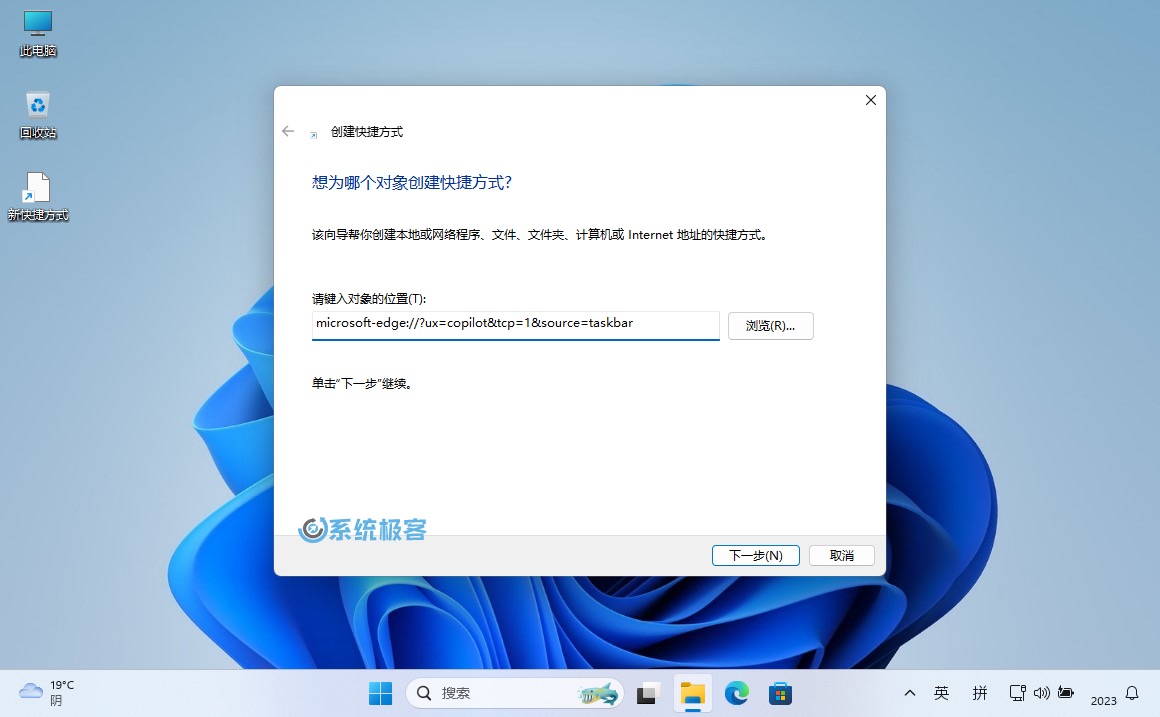 创建 Windows Copilot 桌面快捷方式
创建 Windows Copilot 桌面快捷方式
3为快捷方式输入自定义名称并点击「完成」。(可以自己给他换个 icon)
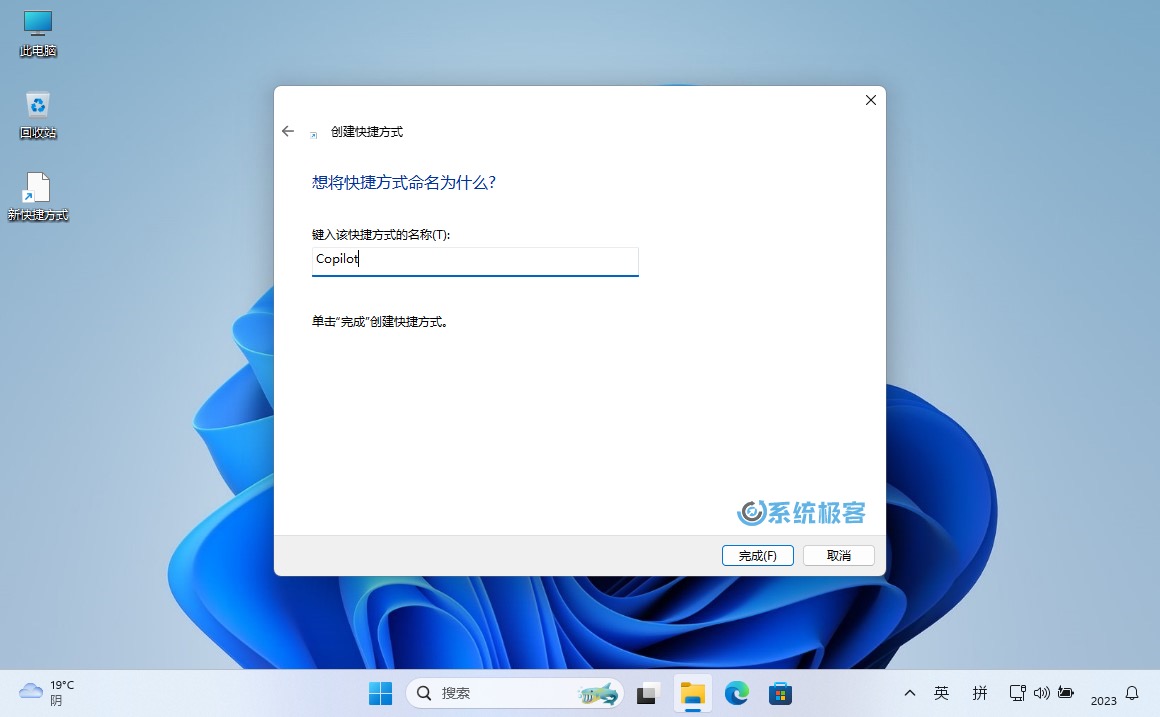 设置 Copilot 快捷方式名称
设置 Copilot 快捷方式名称
这样以后每次要使用 Windows Copilot 时,只需双击该快捷方式,它就会在边栏打开。
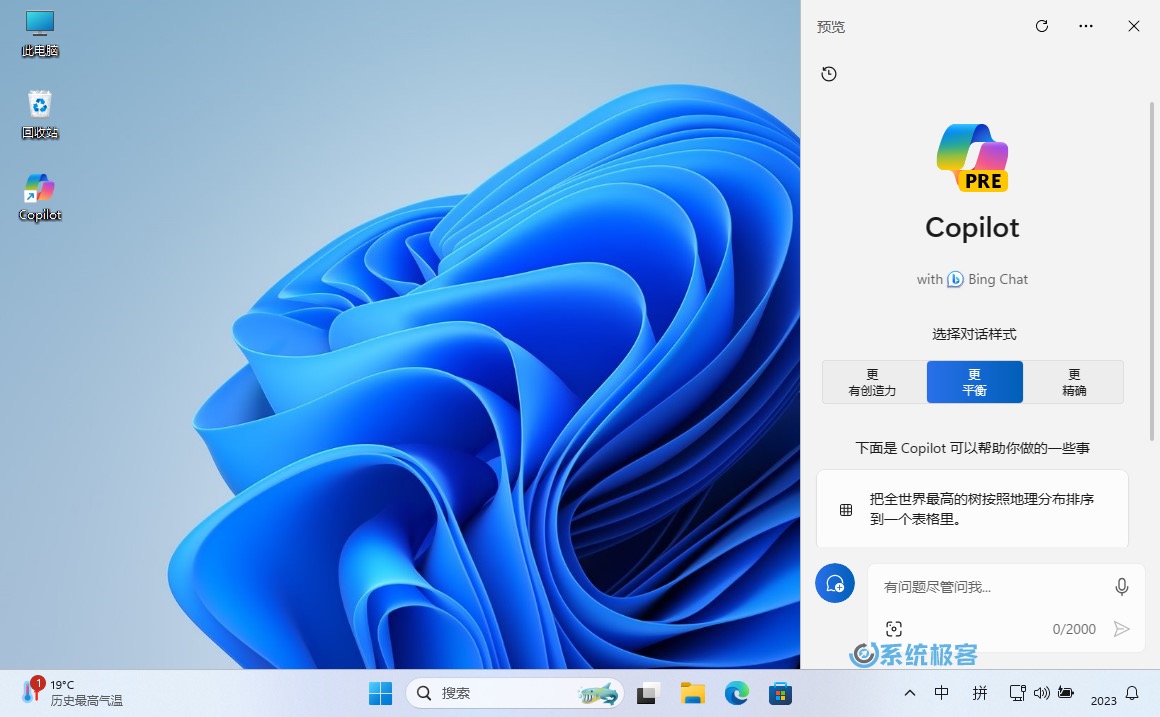 通过快捷方式打开 Copilot
通过快捷方式打开 Copilot
使用注册表将 Copilot 选项添加到右键菜单
还可以直接从桌面右键菜单中添加打开 Windows Copilot 的选项:
该选项只会在桌面空白处右键单击时显示,而不会在文件资源管理器内的任何位置显示。
1使用 Windows + R 快捷键打开「运行」,执行 regedit 打开注册表编辑器。
2转到如下路径:
HKEY_CLASSES_ROOT\DesktopBackground\Shell
3新建一个名为 Copilot 的注册表「项」。
4在 Copilot 项中创建一个名为 MUIVerb 的「字符串值」,并将其值设置为 Copilot。
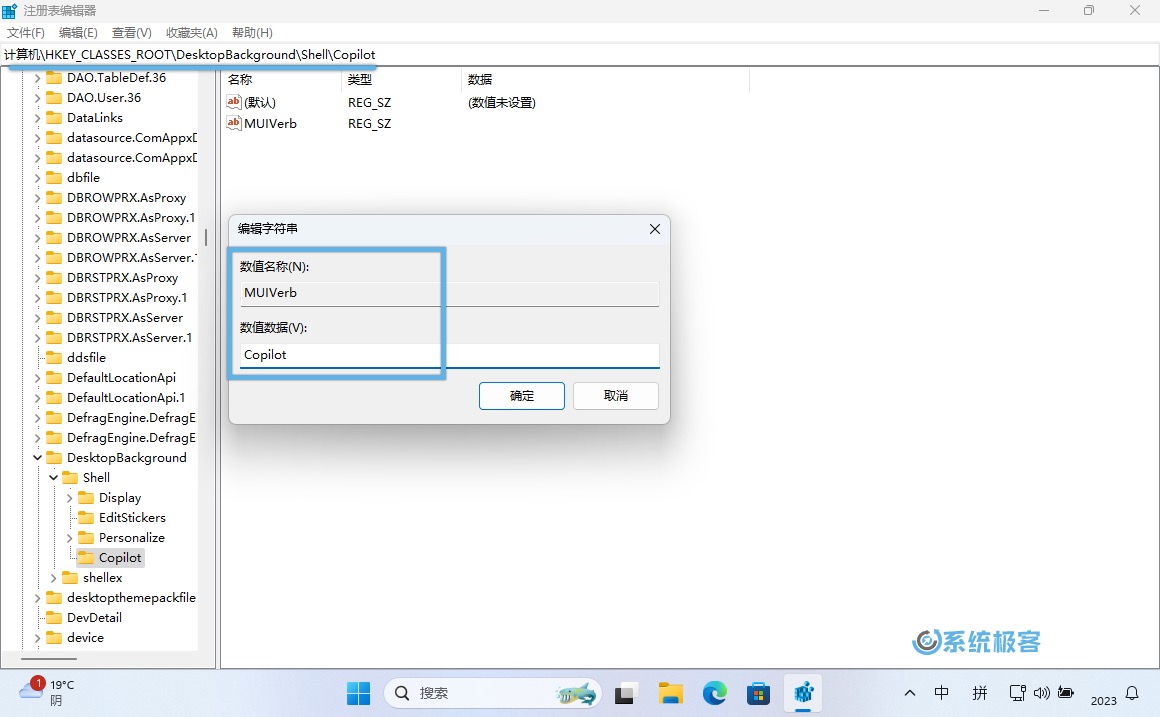 将 Copilot 选项添加到右键菜单
将 Copilot 选项添加到右键菜单
5在 Copilot 中创建一个名为 command 的「项」,并将 command 项中 默认 字符串值的「数值数据」设置为:
rundll32.exe url.dll,FileProtocolHandler "microsoft-edge://?ux=copilot&tcp=1&source=taskbar"
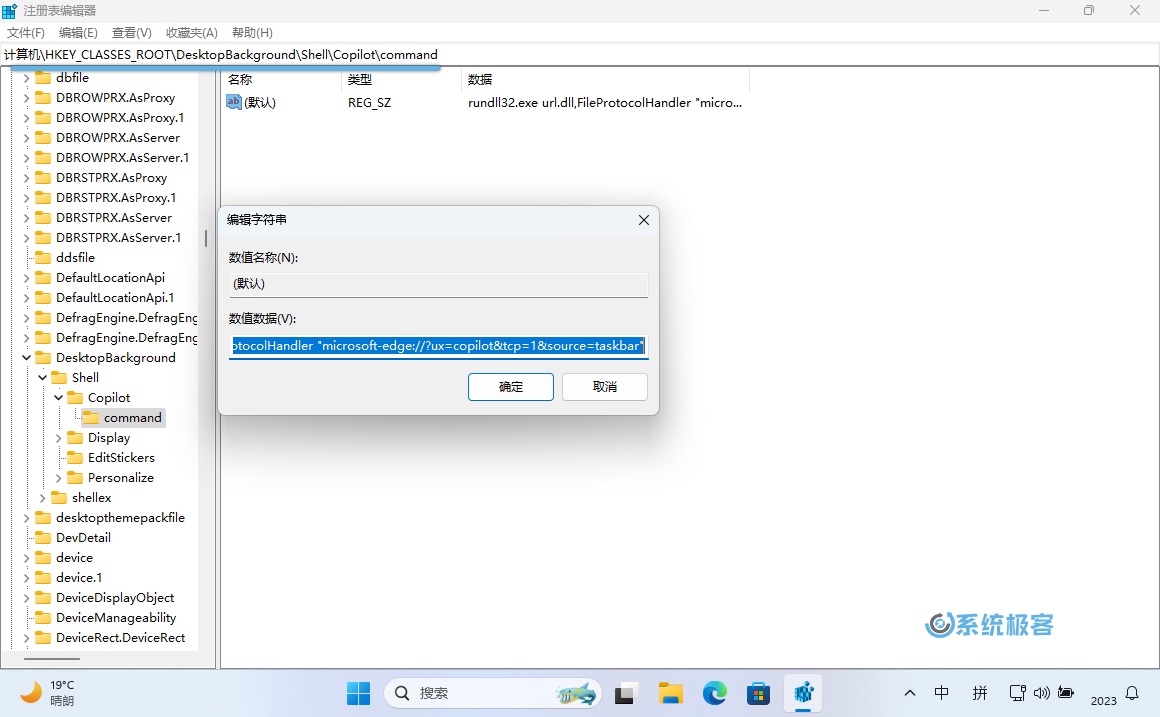 指定 Copilot 选项执行的命令
指定 Copilot 选项执行的命令
6点击「确定」并关闭注册表编辑器,然后重启计算机让更改生效。
搞定!以后,当你在桌面的空白处右键单击时,右键菜单中会出现「Copilot」选项。只需点击它,就能启动 Windows Copilot。
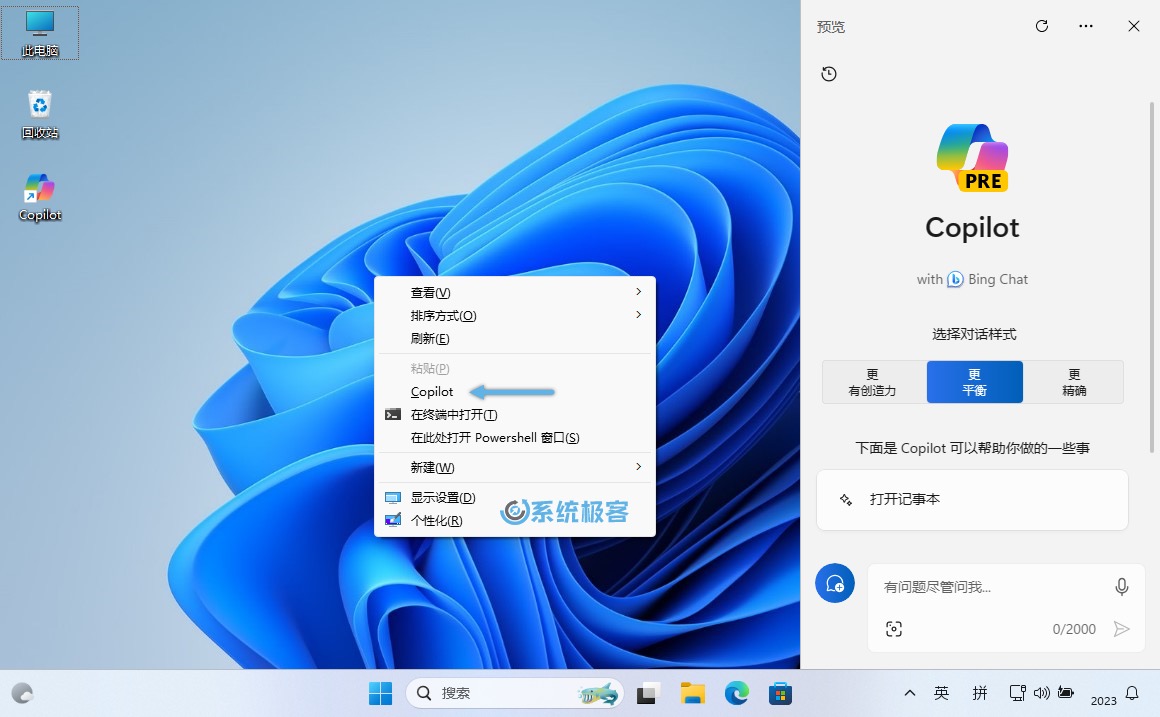 通过右键菜单打开 Copilot
通过右键菜单打开 Copilot
要在右键菜单中查看 Copilot 选项,需要先点击「显示更多选项」。或者按住 Shift 键再点右键,直接显示扩展菜单。
要还原这些更改,只需在注册表编辑器中删除添加的 Copilot 键(项)即可。
通过其他方式访问 Windows Copilot 可以获得更大的灵活性和便捷性。现在,就可以移除任务栏中的 Copilot 图标,以腾出更多空间给其他应用程序。
 51工具盒子
51工具盒子